怎么设置手机自动连接wifi 如何让手机自动连接已保存的wifi
更新时间:2023-08-21 11:50:21作者:yang
怎么设置手机自动连接wifi,在现代社会中手机已经成为人们生活中不可或缺的一部分,为了方便上网和节省流量,我们经常将手机连接到可用的Wi-Fi网络上。然而每次都手动连接Wi-Fi网络可能会变得很繁琐。那么有没有办法让手机自动连接已保存的Wi-Fi呢?答案是肯定的。通过一些简单的设置,我们可以轻松地让手机自动连接已保存的Wi-Fi网络,让上网变得更加便捷和高效。接下来我们将介绍一些方法来实现这一功能。
方法如下:
1.首先,打开手机,点击手机桌面上的”设置“,打开设置页面。
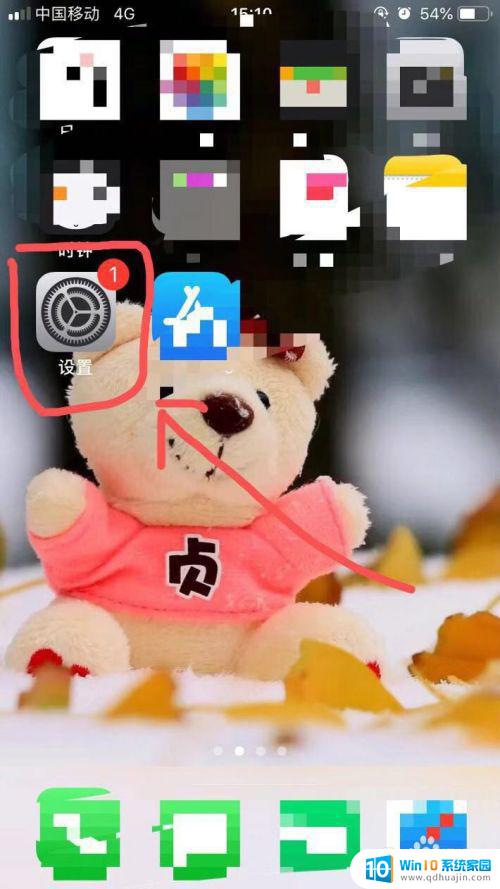
2.接着点击”无线局域网“,打开无线局域网列表。
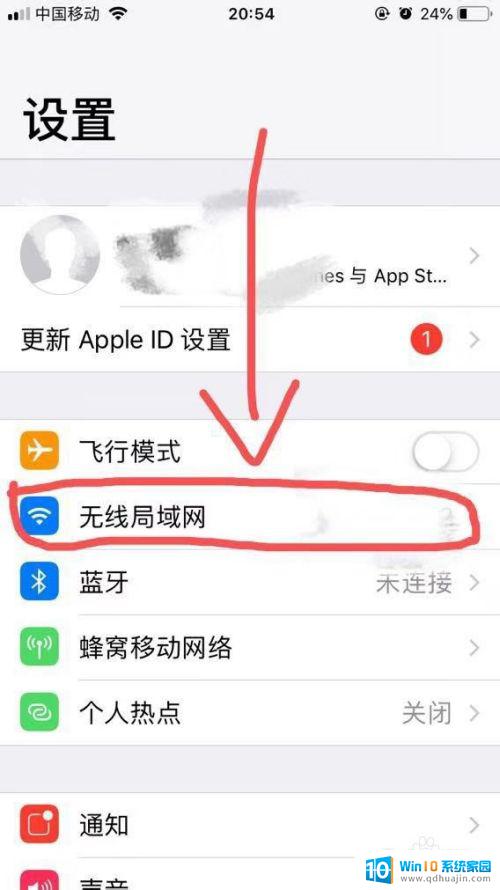
3.点击连接过的wifi名称右侧的”小圆圈“。
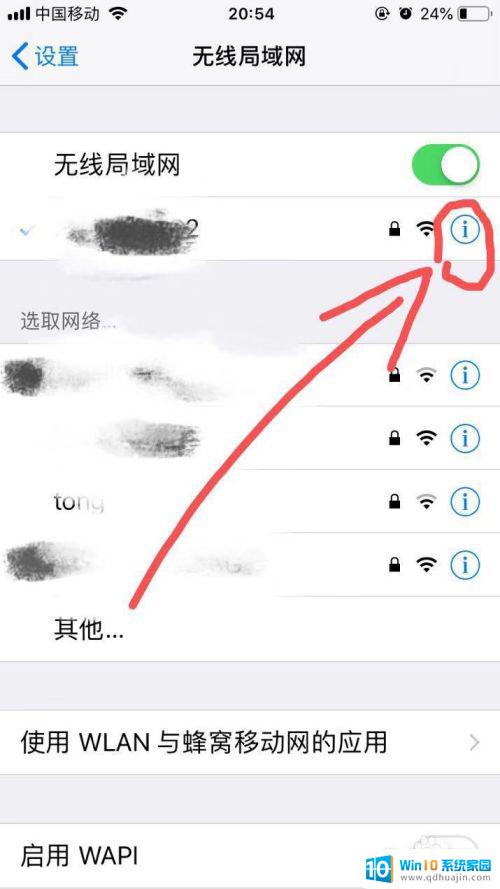
4.接着点击”自动加入“右侧的小圆点按钮,将”自动加入“功能打开。
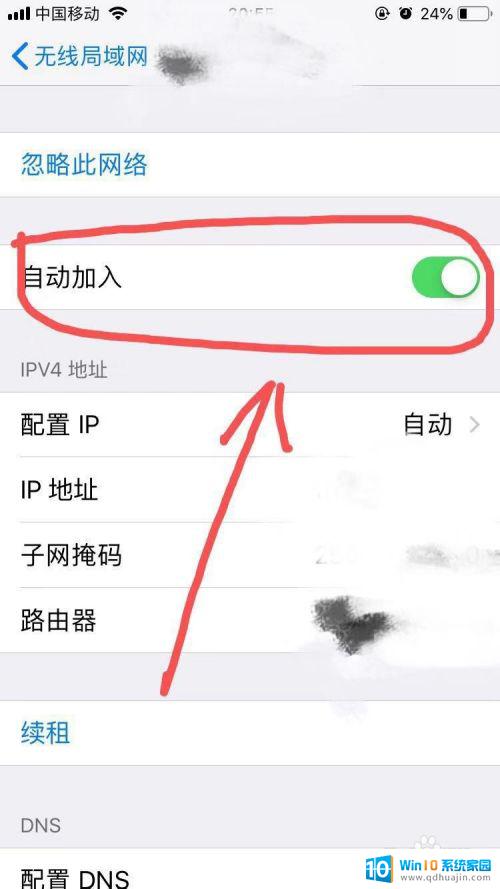
5.之后,需再次连接该wifi时。只需点击打开wifi开关即可自动连接而无需再手动去选择点击。
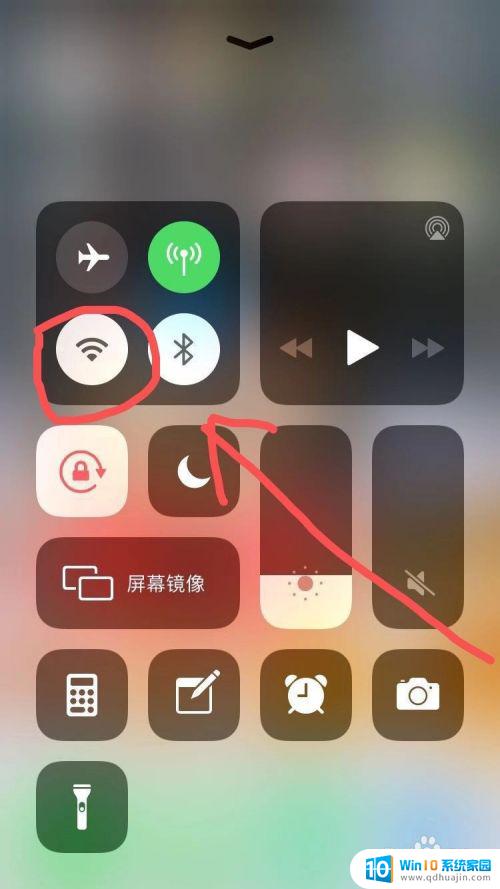
6.总结:
1.首先,打开手机,点击手机桌面上的”设置“,打开设置页面。
2.接着点击”无线局域网“,打开无线局域网列表。
3.点击连接过的wifi名称右侧的”小圆圈“。
4.接着点击”自动加入“右侧的小圆点按钮,将”自动加入“功能打开。
5.之后,需再次连接该wifi时。只需点击打开wifi开关即可自动连接而无需再手动去选择点击。
以上是如何设置手机自动连接 wifi 的全部内容,如果您有疑问,请参考小编的步骤并进行操作,希望对大家有所帮助。
怎么设置手机自动连接wifi 如何让手机自动连接已保存的wifi相关教程
热门推荐
电脑教程推荐
win10系统推荐
- 1 萝卜家园ghost win10 64位家庭版镜像下载v2023.04
- 2 技术员联盟ghost win10 32位旗舰安装版下载v2023.04
- 3 深度技术ghost win10 64位官方免激活版下载v2023.04
- 4 番茄花园ghost win10 32位稳定安全版本下载v2023.04
- 5 戴尔笔记本ghost win10 64位原版精简版下载v2023.04
- 6 深度极速ghost win10 64位永久激活正式版下载v2023.04
- 7 惠普笔记本ghost win10 64位稳定家庭版下载v2023.04
- 8 电脑公司ghost win10 32位稳定原版下载v2023.04
- 9 番茄花园ghost win10 64位官方正式版下载v2023.04
- 10 风林火山ghost win10 64位免费专业版下载v2023.04